Comment convertir un pourcentage en ratio dans Excel
Pour convertir un pourcentage en ratio, vous pouvez suivre les étapes suivantes :
1. Supprimer le symbole de pourcentage
2. Divisez la valeur par 100
3. Convertir une fraction en fraction réduite
Par exemple, supposons que vous souhaitiez convertir 22 % en ratio.
Tout d’abord, convertissez 22% en 22 .
Ensuite, convertissez 22 en 22/100 .
Enfin, écrivez la fraction réduite sous la forme 11/50 .
Vous pouvez utiliser la formule suivante dans Excel pour convertir un pourcentage en ratio :
=SUBSTITUTE(TEXT(A2,"?/??"),"/",":")
Cette formule particulière convertit le pourcentage de la cellule A2 en un rapport.
Par exemple, si la cellule A2 contient
L’exemple suivant montre comment utiliser cette formule dans la pratique.
Exemple : convertir un pourcentage en ratio dans Excel
Supposons que nous ayons la colonne de pourcentages suivante dans Excel :
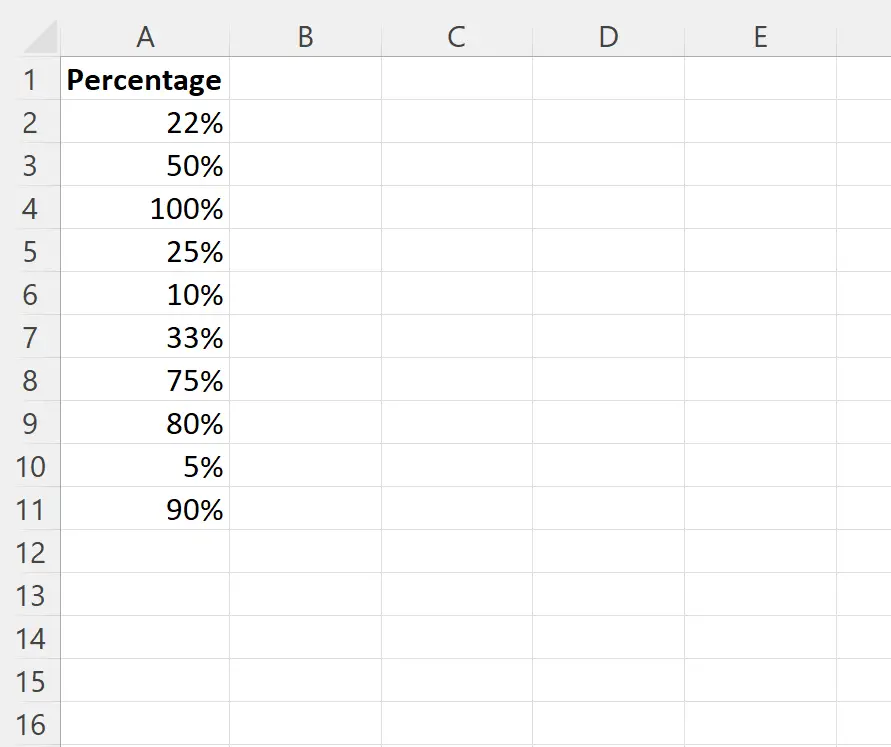
Supposons que nous souhaitions convertir chaque pourcentage en ratio.
Pour ce faire, nous pouvons taper la formule suivante dans la cellule B2 :
=SUBSTITUTE(TEXT(A2,"?/??"),"/",":")
Nous pouvons ensuite cliquer et faire glisser cette formule vers chaque cellule restante de la colonne B :
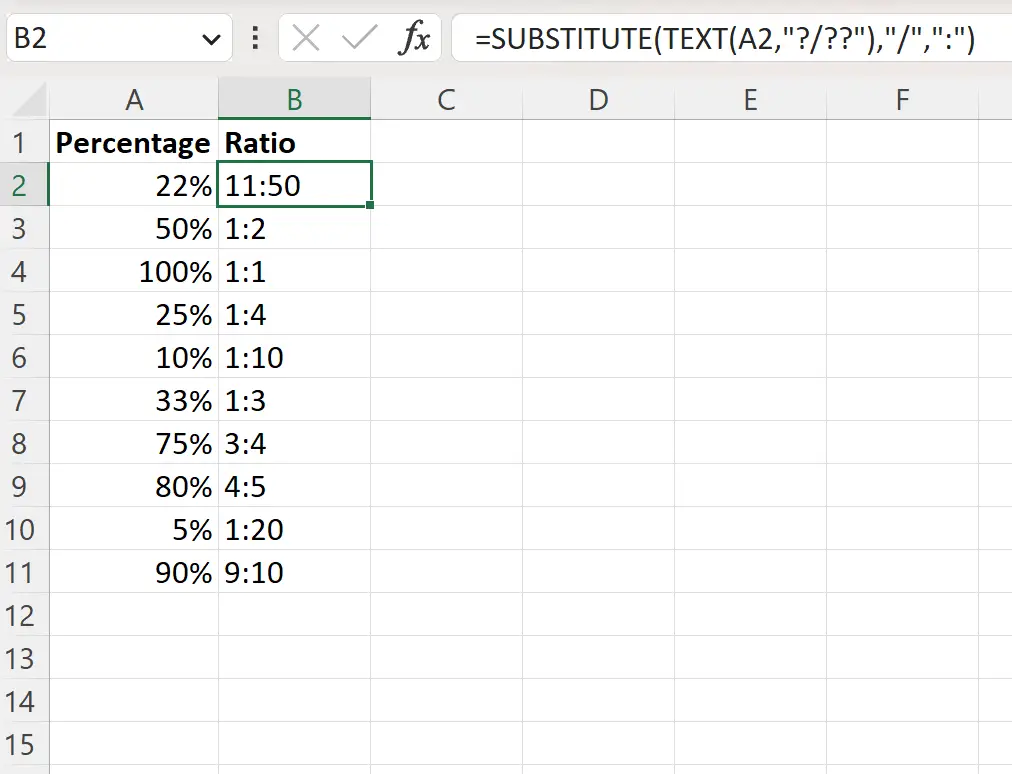
La colonne B affiche chaque pourcentage de la colonne A sous forme de ratio.
Par exemple:
- 22 % équivaut à un ratio de 11:50 .
- 50 % équivaut à un rapport de 1:2 .
- 100 % équivaut à un rapport de 1:1 .
- 25 % équivaut à un rapport de 1:4 .
Et ainsi de suite.
Ressources additionnelles
Les didacticiels suivants expliquent comment effectuer d’autres tâches courantes dans Excel :
Comment trouver les 10 % des valeurs supérieures dans une colonne Excel
Comment calculer le pourcentage cumulatif dans Excel
Comment multiplier une colonne par un pourcentage dans Excel
